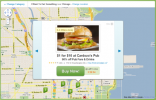Станом на жовтень 2010 року Facebook не підтримує музику, вбудовану в окремі зображення або в альбоми зображень, які він розміщує. Звичайним рішенням є створення відео в стилі слайд-шоу з музикою та розміщення його на Facebook. Існують безкоштовні та недорогі програми, доступні в Інтернеті, наприклад на Animoto.com, за допомогою яких можна створювати прості слайд-шоу з фотографій із музикою. Безкоштовна версія Animoto дозволяє створювати слайд-шоу тривалістю 30 секунд, використовуючи від 8 до 15 зображень і одну пісню на слайд-шоу. Хоча створення слайд-шоу зображень із музикою для Facebook може здатися складним, насправді це досить просто.
Крок 1
Відвідайте Animoto та створіть безкоштовний обліковий запис (див. Ресурси).
Відео дня
Крок 2
Натисніть кнопку «Створити відео».
Крок 3
Виберіть стиль для свого слайд-шоу зі списку, клацнувши ескіз, а потім натисніть посилання «Безкоштовно», щоб підтвердити, що ви хочете вибрати цей стиль слайд-шоу.
Крок 4
Завантажте від 8 до 15 зображень зі свого комп’ютера для слайд-шоу, натиснувши кнопку «Завантажити з комп’ютера». Утримуйте кнопку «Control» (ctrl) на клавіатурі, щоб вибрати кілька зображень зі списку доступних зображень на вашому комп’ютері за допомогою миші. Це дозволить вам завантажити всі зображення слайд-шоу одночасно.
Крок 5
Упорядкуйте свої зображення, якщо потрібно, за допомогою кнопки «Перемішувати». Animoto також пропонує кнопки для обертання зображень і додавання тексту до слайд-шоу, якщо потрібно. Натисніть кнопку «Готово», щоб зберегти порядок та формат слайд-шоу зображень. Це автоматично перенесе вас на вкладку «Музика», щоб вибрати свою музику.
Крок 6
Виберіть музику з музичної колекції Animoto, натиснувши кнопку «Вибрати музику з нашої колекції». Виберіть жанр (наприклад, топ-40, рок, кантрі), щоб знайти в колекції пісню, яка супроводжуватиме слайд-шоу ваших зображень. Визначивши пісню, яку хочете використати, виберіть кнопку «Вибрати радіо». Це автоматично перенесе вас на вкладку «Завершити своє відео».
Крок 7
Перегляньте налаштування відео, внесіть будь-які зміни відповідно до ваших уподобань і натисніть кнопку «Продовжити».
Крок 8
Додайте назву та опис до свого слайд-шоу та натисніть кнопку «Створити відео». Вибрані фотографії та музика буде оброблено та стане доступним у вигляді слайд-шоу протягом кількох хвилин.
Крок 9
Поділіться слайд-шоу зображень із музикою на сторінці профілю Facebook, натиснувши кнопку «f» (Facebook) у верхньому правому куті слайд-шоу.
Речі, які вам знадобляться
Основний обліковий запис Animoto
Цифрові картинки
Сторінка профілю Facebook